redis 获取方式和安装(windows)版
Windows redis :https://github.com/MSOpenTech/redis/releases Linux redis :https://github.com/phpredis/phpredis
打开一个 cmd 窗口 使用cd命令切换目录到 C:\redis 运行 redis-server.exe redis.windows.conf 。
如果想方便的话,可以把 redis 的路径加到系统的环境变量里,这样就省得再输路径了,后面的那个 redis.windows.conf 可以省略,如果省略,会启用默认的。输入之后,会显示如下界面:
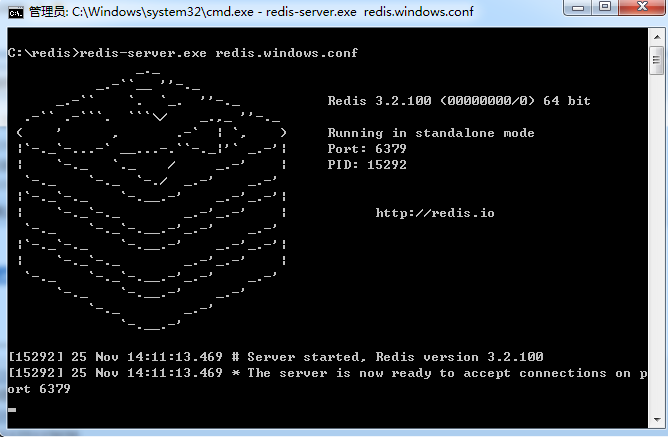
这时候另启一个cmd窗口,原来的不要关闭,不然就无法访问服务端了。
切换到redis目录下运行 redis-cli.exe -h 127.0.0.1 -p 6379 。
进入之后可以做个简单的测试
set name laowang ok get name "laowang"
以上为简单的安装redis 不过呢 如果关闭会关闭服务 下面把它加入到系统的服务中去 即使关掉也没事
设置服务命令
redis-server --service-install redis.windows-service.conf --loglevel verbose
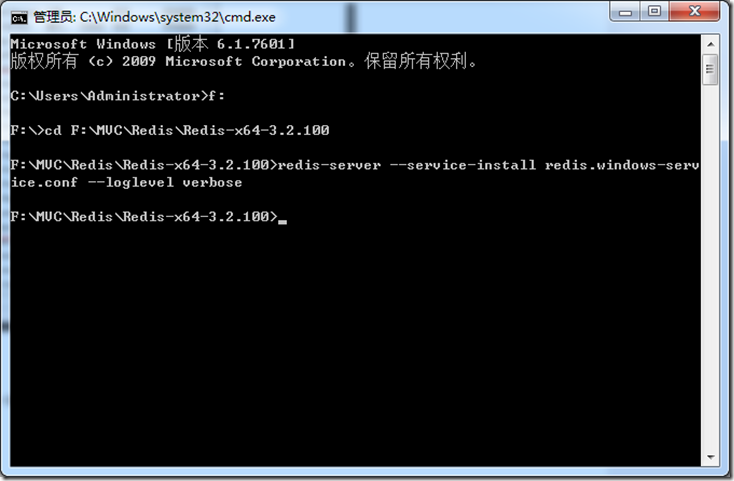
输入命令之后没有报错,表示成功了,刷新服务,会看到多了一个redis服务。
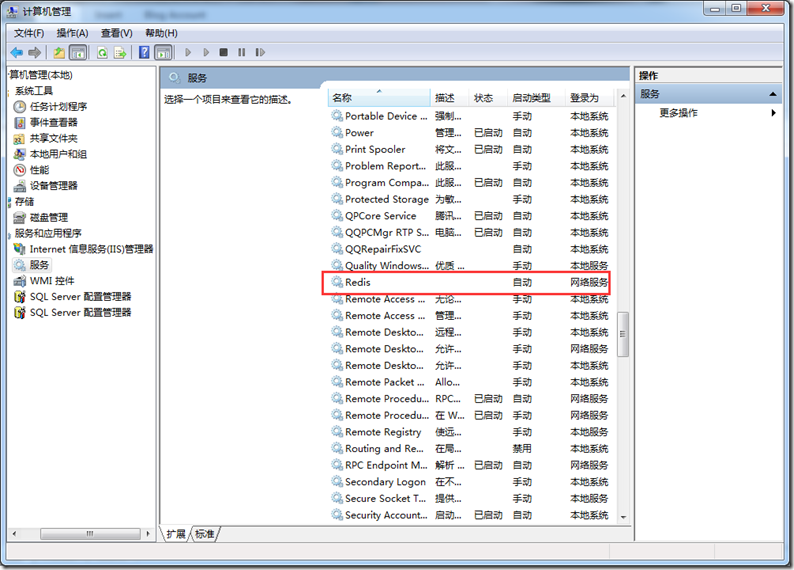
3、常用的redis服务命令。
卸载服务:redis-server --service-uninstall
开启服务:redis-server --service-start
停止服务:redis-server --service-stop
4、启动服务
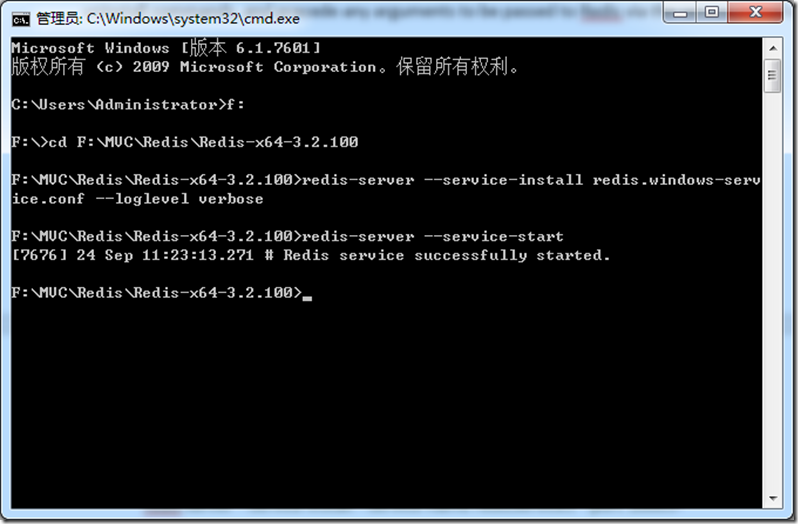
5、测试Redis
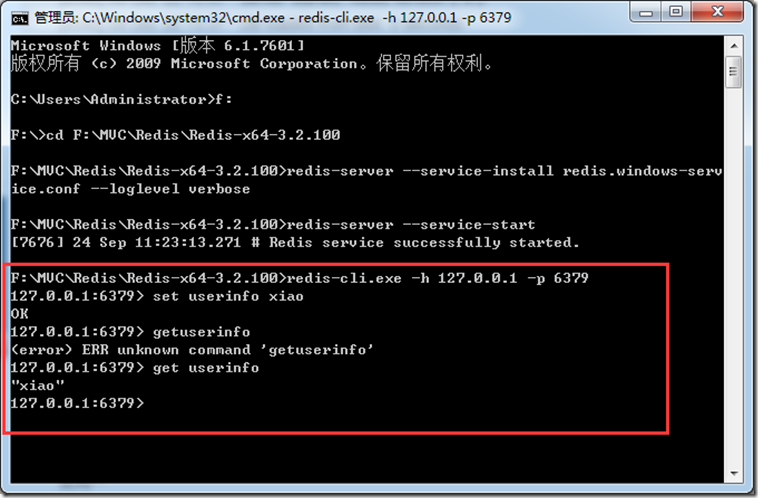
安装测试成功。
这里只是做简单的安装,部署服务使用,更深入的使用可以去redis中文网看看 http://www.redis.net.cn/ 博客园也有很多深入使用方法,由于我的博客系统需要用到,做个抛砖引玉吧。
在下载的解压包里面有一份文档,有详细的说明,
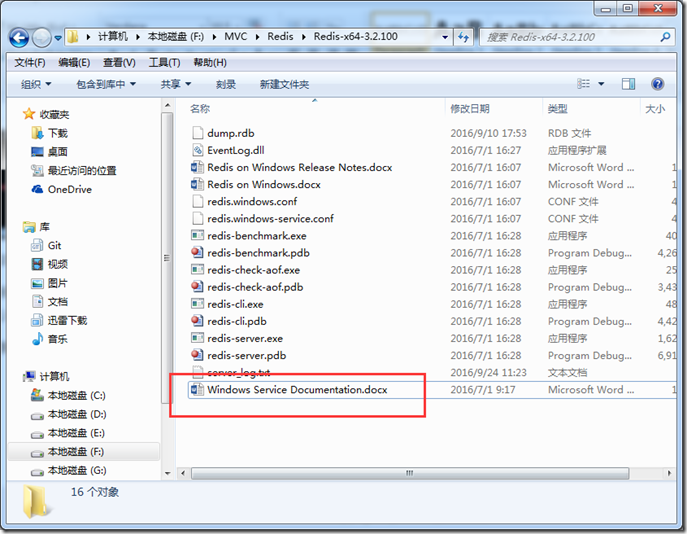
原文链接:http://www.cnblogs.com/buxiangxin/p/6555572.html
(资源库 www.zyku.net)
您可能感兴趣的文章
- 06-03WIN10系统提示windows sockets启动失败的解决方法
- 03-30Windows10性能优化总结
- 03-30Windows下IIS安装SSL证书并自动续期
- 11-05Windows Server 2012启用或关闭Internet Explorer增强
- 11-02Windows Process Activation Service (WAS) 服务无法
- 04-26Windows server 2012 安装完不显示桌面只显示命令行的
- 12-09如何卸载删除windows服务
- 10-18Windows Server 2008 r2服务器上安装SQL Server 2008
- 09-11Windows服务器下重启Tomcat服务步骤
- 08-09Windows远程桌面使用Xrdp连接Ubuntu实现可视化远程连
- 12-24苹果11发短信如何更换主副卡
- 12-31古耐助眠-古耐助眠应用软件功能介绍
- 10-19苹果13自定义屏幕锁定时间步骤介绍
- 04-22opporeno5全景光效开启方法
- 11-25simplenote导出笔记教程介绍
- 01-28一加8t关闭截屏声音方法
- 11-24ipad如何关闭app自动更新
- 09-16联通积分兑换流量步骤一览
- 01-09视频合并剪辑精灵-视频合并剪辑精灵应
- 01-19在行-在行应用软件功能介绍

最近更新
阅读排行
猜你喜欢
- 05-06苹果11被拦截短信查看方法
- 11-03夸克浏览器自动跳转怎么关
- 01-18地表最强-地表最强应用软件功能介绍
- 03-17vivoy53s设置微信分身方法
- 01-11澳门出行-澳门出行应用软件功能介绍
- 01-18小米k歌插件-小米k歌插件应用软件功能
- 12-10华为手机如何禁用智慧生活
- 09-25咕咚如何更改公里数
- 01-11小画家涂鸦画画-小画家涂鸦画画应用软
- 04-21小米11ultra开启防闪烁模式教程


